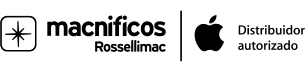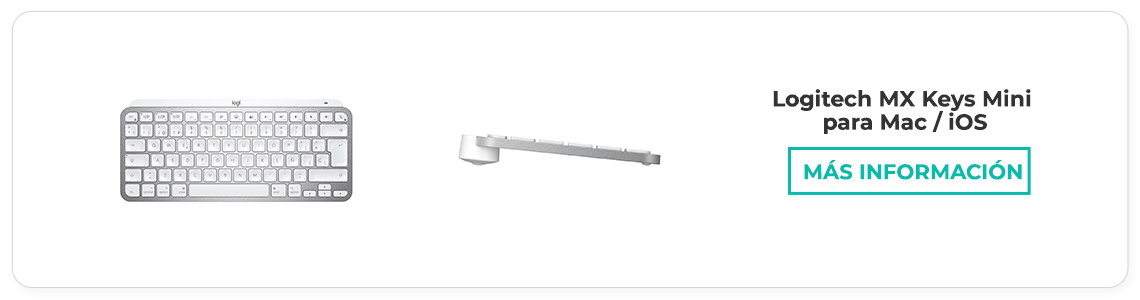Review Logitech MX Keys Mini: el mejor teclado para Mac y iPad

Logitech MX Keys Mini: el mejor teclado para Mac y iPad
Comprar un iPad, un Mac mini o un iMac siempre es una experiencia muy positiva, pero esta podría verse afectada si no disponemos de periféricos que estén a la altura. Por suerte, Logitech tiene entre sus filas el teclado definitivo tanto para Mac como para iPad, al menos para el público general. Por supuesto, hablamos del Logitech MX Keys Mini para Mac, donde hemos estado varias semanas probándolo para sacar nuestras conclusiones y ya os adelantamos que han sido muy positivas.
Antes de daros todos los detalles de la experiencia, comentarios que cuando hablando de un teclado o un ratón, no solo lo estamos haciendo a nivel de dispositivo, también añadimos la experiencia de usuario. De nada sirve tener un teclado precioso si luego la comodidad es casi nula o todo lo contrario, tener un teclado de baja calidad para utilizarlo en un dispositivo premium como un Mac o un iPad. El equilibrio debe ser el mismo a partes iguales, solo así consiguiéremos ser más productivos (y no exageramos).
Otro punto interesante de este teclado, es que es tanto para Mac como para el iPad. Escribir en el iPad es una maravilla, pero los teclado de Apple para este tipo de dispositivos no son económicos, por lo que si solemos escribir de manera estática en el iPad, el teclado Logitech MX Keys Mini para Mac y iPad se convierte en una solución realmente interesante y muy acertada tanto para estudiantes como para profesionales.
Logitech MX Keys Mini: diseñado para Mac

Sí, el teclado Logitech MX Keys cuenta con una versión universal para usarla con varios sistemas operativos, pero también existe una versión exclusiva para Mac en color blanco. Pero este detalle es insignificante, ya que, lo que realmente nos importa, es la distribución del teclado, que en esta ocasión es exactamente la misma que los teclados oficiales de Apple. Dicho esto, comenzamos a adentrarnos en los puntos más importantes del que podría ser el mejor teclado para Mac junto al ratón MX Master 3 para Mac.
Las sensaciones positivas con este teclado comienzan una vez que lo recibimos desde la tienda de Macnificos, ya que la caja se presenta en unos acabados de primera calidad y la eliminación del plástico. Una vez que la abrimos, encontraremos el teclado envuelto en varias capas de papel protector, como si de un artículo de lujo se tratara. Al desplegarlo por completo, rápidamente tendremos esa sensación tan conocido de “he realizado una buena compra”.
Diseño del Logitech MX Keys Mini

Su diseño recuerda mucho a los teclados oficiales de Apple, pero aquí tenemos varios guiños hacia la propia marca de Logitech, como es la barbilla superior en color plata, las teclas dedicadas, la posibilidad de seleccionar hasta 3 dispositivos y la iluminación de las teclas de manera inteligente. Logitech han mantenido esta esencia desde hace ya algunas generaciones como una “firma” particular de la casa y haciendo honor a la verdad, les queda como anillo al dedo.
Esta versión cuenta con un diseño de teclado recortado, es decir, no contamos con un teclado numérico. ¿Un acierto? Posiblemente sí, ya que los teclados expandidos que incluyen esta opción están pensadnos para un público muy concreto. En cambio, la versión reducida está pensada para un público general y que además, a nivel de diseño, queda realmente bien en cualquier tipo de escritorio.
Uno de los puntos positivos de este tipo diseños adoptados por Logitech, es la posibilidad de utilizar el teclado mientras se carga, ya que contamos con una batería interna y un puerto USB-C en la parte frontal del mismo. Esto se traduce en que la alimentación no interferirá mientras trabajamos con nuestro Mac. Y sí, utilizar el ya estándar USB-C en el Logitech MX Keys nos ahorra tener varios cables diferentes para cargar los demás dispositivos.
Las teclas, un factor determinante para el MX Keys

Las teclas del Logitech MX Keys están diseñadas para una mayor pulsación por minuto sin que las manos ni las muñecas se resientan. Esto es gracias al recorrido de cada pulsación y a la hendidura de las propias teclas que, además nos permiten posicionar bien los dedos sin que estas pulsen accidentalmente otras teclas. Pueden parecer detalles de poco interés, pero cuando has probado muchos teclados, te das cuenta rápidamente de lo bien que está todo pensado para no fatigar las manos y errar menos en textos largos.
El tacto y el rebote de las teclas son prácticamente perfectos, hay quien prefiere los teclados mecánicos (que también existe una alternativa) pero para el gran público, un teclado de membrana es lo más adecuado, aunque no viene mal un toque de sonido mecánico para endulzar el placer de escribir. Así podríamos denominar la sensación que obtenemos al escribir con el Logitech MX Keys para Mac. Un sonido sutil pero muy agradable que nos acompañe durante tanto en el día como en la noche sin molestar a la familia.
Además de las teclas, el propio diseño del teclado comienza con diseño de perfil bajo a la altura de las muñecas, donde este se va levantando unos grados al finalizar el recorrido de las teclas superiores, pero muy sutil. Esta posición nos permite una mejor hergonomía de nuestras manos y dedos, lo que ayuda también a no fatigarlas. Insistimos en que parecen detalles insignificantes pero que se notan mucho, sobre todo en largas jornadas de trabajo.
Batería e iluminación inteligente

No, no queremos estar pendientes de las pilas, queremos un teclado con una batería interna que solo tengamos que recargar durante unos minutos para disfrutar durante semanas de nuestro teclado sin tener que estar penando en pilas de repuestos. Esta es otra de las ventajas del teclado Logitech MX Keys mini para Mac. Es cierto que la iluminación al 100% reduce considerablemente la autonomía de la batería, por lo que recomendamos un tono medio para apreciarlas bien.
Este, quizás sea uno de los puntos menos positivos pero no determinantes para este teclado. El tono blanco de las teclas y el cuerpo del teclado queda fantástico, pero con una iluminación “fría”, hace que las teclas iluminadas puedan confundirse con la tonalidad blanca de las teclas. Una de las soluciones es deshabilitar la iluminación cuando hay una buena luz ambiental o como hemos comentado anteriormente, bloquearla a un tono medio.
La iluminación en sí es una autentica chulada, ya que esta no se activa por pulsación, si no por proximidad. Antes de que nuestros dedos pulsen la primera tecla, estas ya se iluminan como por arte de magia. Pequeños detalles que lo convierten en un teclado muy especial. Por regla general, los teclados iluminados, solo se activan con cada pulsación, aquí no, aquí antes de comenzar a utilizarlo, ya nos ofrece una iluminación de cortesía
Resumen de nuestra experiencia con el Logitech MX Keys para Mac
Durante el tiempo que lo hemos estado probando, podemos decir sin tenemos a equivocarnos, que estamos ante uno de los mejores -por no decir el mejor- teclado para Mac y iPad, ya que este permite enlazar con varios dispositivos Apple a través de la conexión Bluetooth. Uno de los puntos determinantes es su estabilidad, ya que nos hemos encontrado con otros teclado que mantienen algunas interferencias, dañando la experiencia de usuario y el ritmo de pulsaciones por minuto.
Un detalle a tener en cuenta, para que poder utilizarlo de manera inalámbrica en un Mac cuando lo encendemos, debemos deshabilitar la opción “FileVault” de la memoria interna de nuestro Mac. Esto es porque macOS tiene un sistema de seguridad y si ciframos nuestro disco duro o de estado sólido, la conexión Bluetooth no estará activa hasta iniciar la sesión en macOS. En caso de que no sea posible por cuestiones extremas de seguridad, tendremos que recurrir al cable USB-C.
FileVault podemos habilitarlo o desactivarlo seleccionando el menú Apple/Ajustes del Sistema y haciendo clics en “Privacidad y seguridad”. A continuación, solo tenemos que desplazarnos hasta la opción FileVault para seleccionar la opción que deseemos. Así de sencillo es solucionar este problema de macOS con el nuevo teclado Logitech MX Keys Mini para Mac.